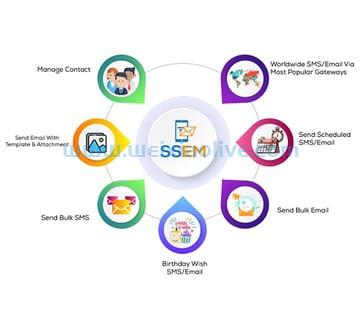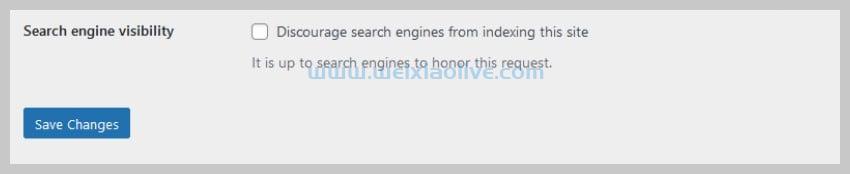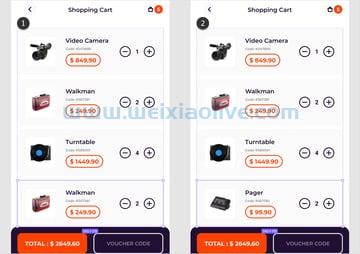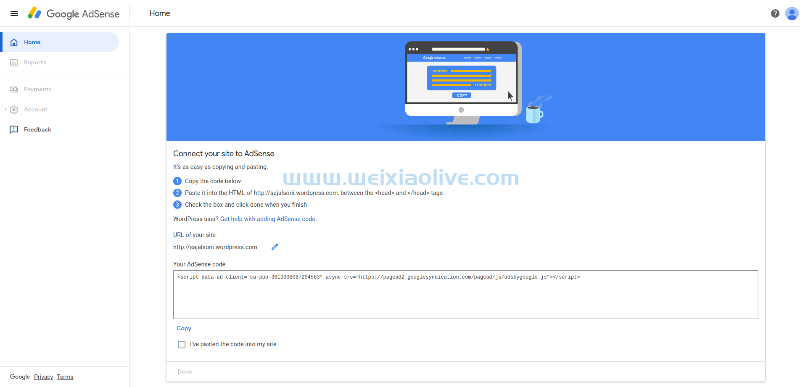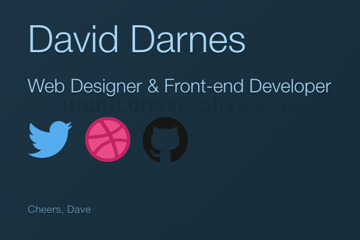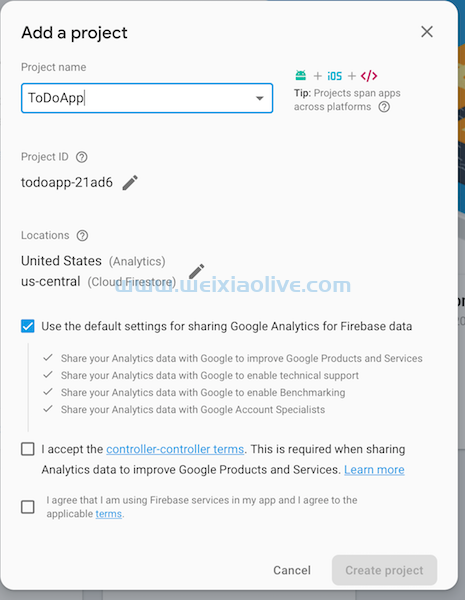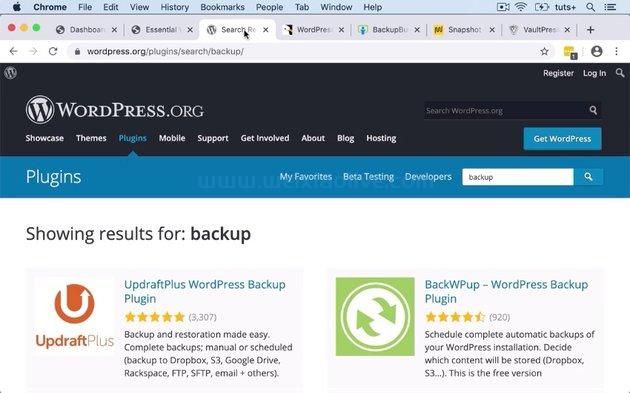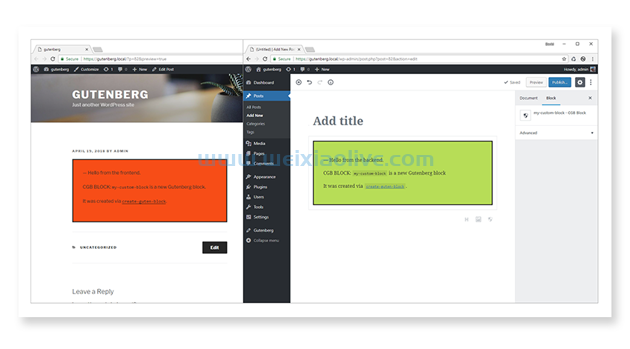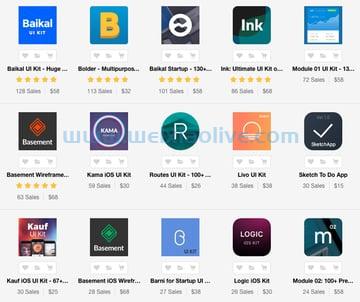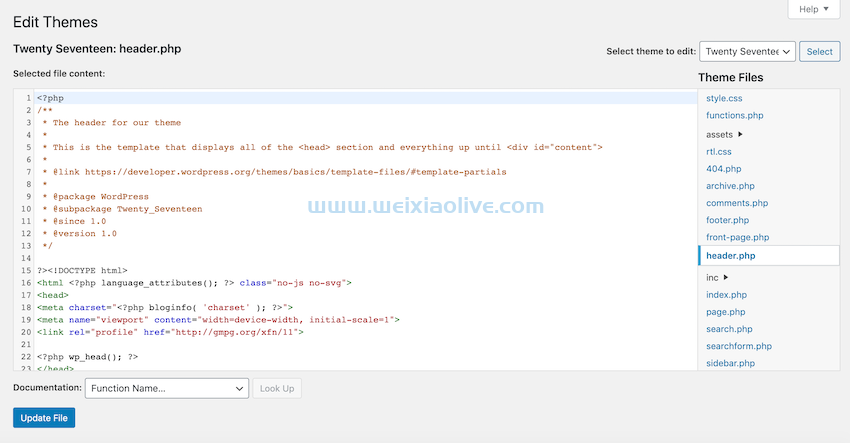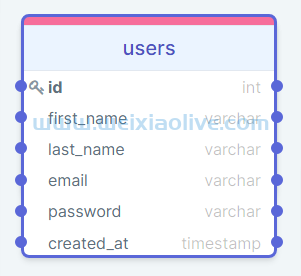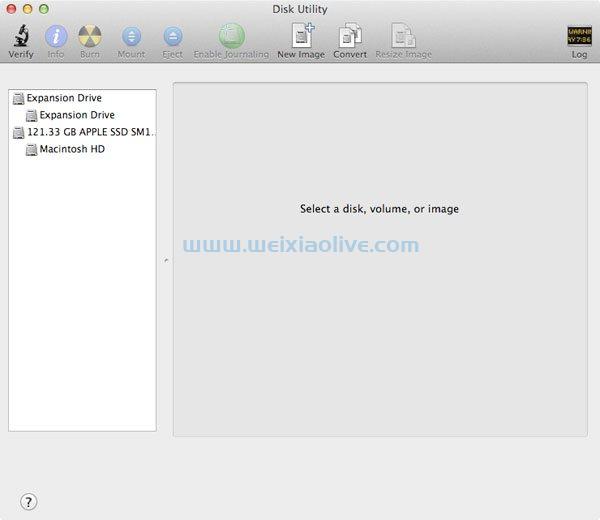在本教程中,您将学习如何在浏览器中编辑 psd 文件,而无需使用 adobe photoshop。这要归功于一个名为Bannersnack的工具,所以让我们来看看它的全部内容!
使用 Bannersnack 编辑 PSD 文件
观看视频教程,或查看下面的文本版本。
如何使用 Bannersnack 在线编辑 PSD 文件
Bannersnack:原始的在线横幅制作工具
您可能知道 Bannersnack 是“最初的在线横幅制造商”,并且您可能已经将它用于您自己的营销活动。但 Bannersnack 实际上是一个比你想象的更通用的设计工具。
您的 Bannersnack 工作区
访问bannersnack.com,注册一个免费帐户,然后单击我的工作区开始工作。
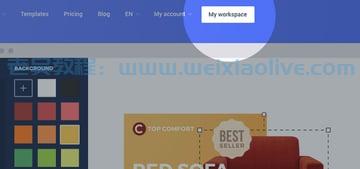
在您的工作区中,您将可以访问您创建的所有项目,以及启动新项目的快速链接。
在浏览器中设计横幅
我们将单击制作横幅(单个横幅,而不是集合),这将带我们进入一堆预制模板。您可能需要的所有社交媒体资产都有不同的尺寸、不同的布局和模板。甚至还有用于印刷项目的模板,例如名片和传单。
您可能更喜欢从头开始创建自己的横幅,在这种情况下,编辑器将为您提供在浏览器中设计、保存和输出您自己的项目所需的所有工具。如果您习惯于在 Adobe XD、sketch、figma 或任何其他主要设计应用程序中进行设计,那么工具选择看起来都非常直观:

横幅生成器
Bannersnack 的真正力量在于创建横幅(不出所料),它的自动生成器工具特别方便。在设计横幅时,您需要考虑各种尺寸和尺寸;让 Bannersnack 为您处理这一切将为您节省大量时间。
注意:此功能仅适用于 Bannersnack 的高级用户,因此您需要付费才能访问。单个许可证的起价为 7 美元/月。
创建一个新项目,但这次选择一个横幅集:

然后,您可以选择要满足的横幅尺寸范围,然后继续选择模板(静态或动画)。看看这个巧克力横幅设计;相同的设计资产,完全可编辑,应用于各种布局:

保存和下载您创建的所有评估与使用单个横幅的过程相同。您的新项目将可继续在您的工作区中使用。
如何使用 Bannersnack 编辑 PSD 文件
以上就是使用 Bannersnack 的完整介绍,但本教程实际上是关于在浏览器中编辑 Photoshop 文件,所以让我们回到正轨!
最近,Photoshop 集成被添加到 Bannersnack 中,并带有一个在线 PSD 编辑器。有两种方法可以将 PSD 文件放入 Bannersnack 编辑器中以使用它:
#1。使用 Photoshop 插件
第一种方法是将文件从 Adobe Photoshop 发送到 Bannersnack,这需要 Photoshop 插件。为此,您需要安装 ZXP Installer。这个开源扩展将允许您在 Windows 或 mac OS 上安装ZXP 插件文件。
在 Adobe Photoshop 中安装后,系统会要求您提供 api 访问密钥,您可以从 bannersnack.com 的帐户详细信息下获取该密钥。

将其添加到 Adobe Photoshop 中的插件窗口后,您将登录并准备就绪。在下图中,您将看到我选择了一个画板(此Photoshop 技术横幅集合可在 Envato Elements 上获得),并且可以通过 Bannersnack 插件面板将其移动到您的工作区:

添加后,您的 PSD 横幅可以进行编辑,就像任何其他 Bannersnack 模板一样。

#2。直接上传PSD
这种方法可能是最方便的,因为它甚至不需要您在系统上安装 Photoshop。
转到您的工作区并创建新项目(就像以前一样)。这一次,您可以将 PSD 文件直接拖放到浏览器中,而不是选择横幅模板或从头开始创建自己的模板。

您将看到正在上传的文件中存在的所有图层的列表,您可以根据是否要导入这些图层来选择/取消选择这些图层。
注意:请记住,在导入设计时,系统中缺少的字体可能会造成轻微的不一致,但任何设计应用程序都会出现这种情况,并且很容易解决。
编辑你的 PSD
Bannersnack 工具允许您移动 PSD 图层、删除它们、添加其他元素(例如文本和库存图像),甚至添加动画。观看这篇文章顶部的视频,了解更多关于 PSD 编辑器功能的详细信息。
结论
所以你有它; 直接在浏览器中编辑 PSD 横幅设计的非常简单的解决方案!在退出之前,让我们看看您可能要考虑使用 Bannersnack 的一些原因。
- 您的 Bannersnack 工作区
- 在浏览器中设计横幅
- 横幅生成器
- #1。使用 Photoshop 插件
- #2。直接上传PSD
- 编辑你的 PSD









![如何删除Word中的空白页[4种简单方法] 如何删除Word中的空白页[4种简单方法]](https://www.weixiaolive.com/en/zb_users/upload/2023/07/20230702124855168827333590644.png)